如何将Nintendo Switch数据传到另一台设备?自学君游戏整理了一下先关内容,希望对你有所帮助,下面和自学君游戏一起来看一下吧~...
无论您是购买新的Switch Lite还是要购买新的Switch V2,还是为了越狱目的而保存第二个Switch,您都希望保留旧的用户设置并保存数据。别担心。可以相当简单地完成。这是进行转帐的方法。
转移前需要知道的事项
步骤1:从旧的Switch开始
步骤2:继续使用新的Switch
步骤3:在旧的Switch上结束进程

工具/原料
Switch Lite
方法/步骤
1
如何传输用户数据
步骤1:从旧的Switch开始
在此过程中,请确保两个开关均已打开并已插入。
1.从Nintendo Switch的主屏幕上选择系统设置。
2.从侧面菜单中选择用户”。
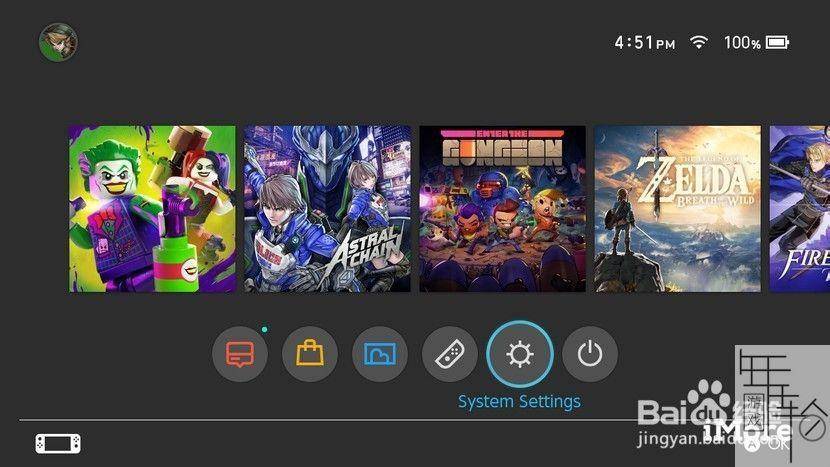
2
3.选择传输您的用户数据。
4.选择下一步。

3
5.选择下一步。
6.选择源控制台”以标识这是您要从中传输数据的设备。
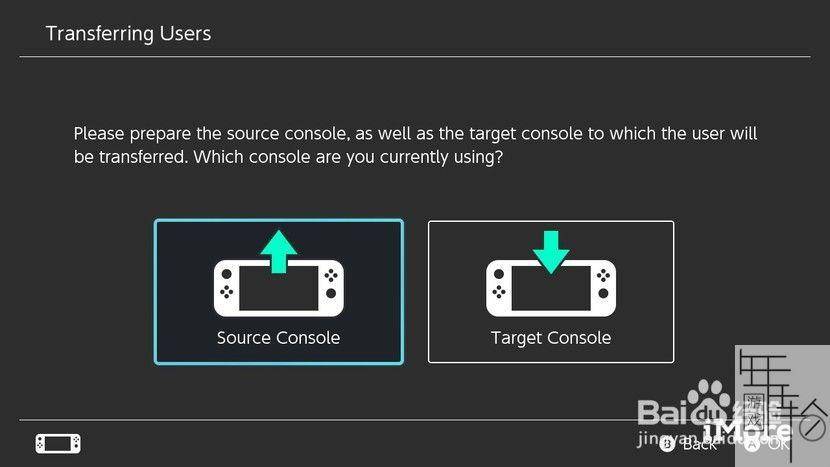
4
7.选择您要转移的帐户。
8.选择继续。

5
9.您将看到此屏幕。现在是时候使用新的Switch了。

6
步骤2:继续使用新的Switch
现在,拿起新的Switch并遵循以下步骤。
1.从Nintendo Switch的主屏幕上选择系统设置。
2.从侧面菜单中选择用户”。

7
3.选择传输您的用户数据。
4.选择下一步。
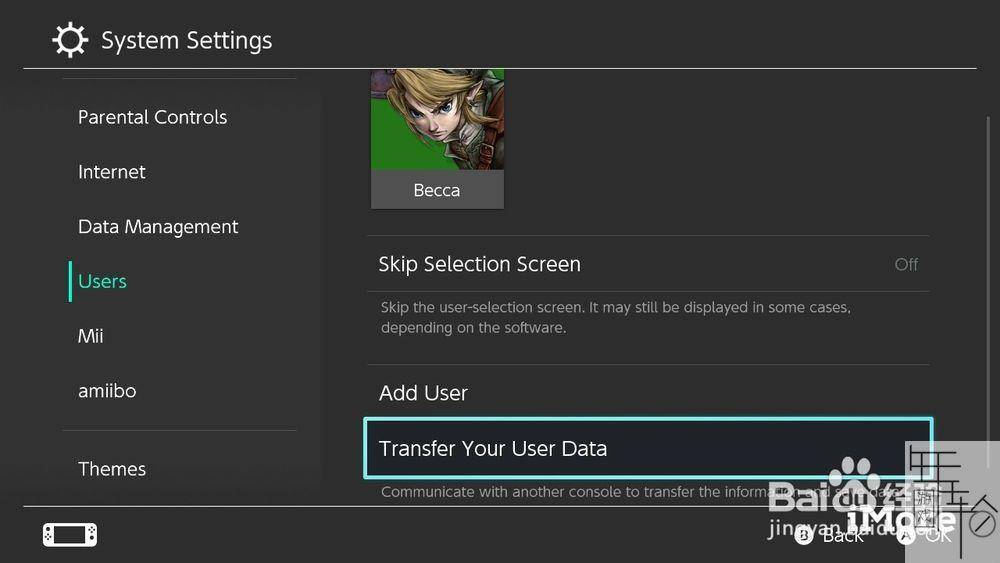
8
5.选择下一步。
6.选择目标控制台”以标识这是您要将数据传输到的设备。
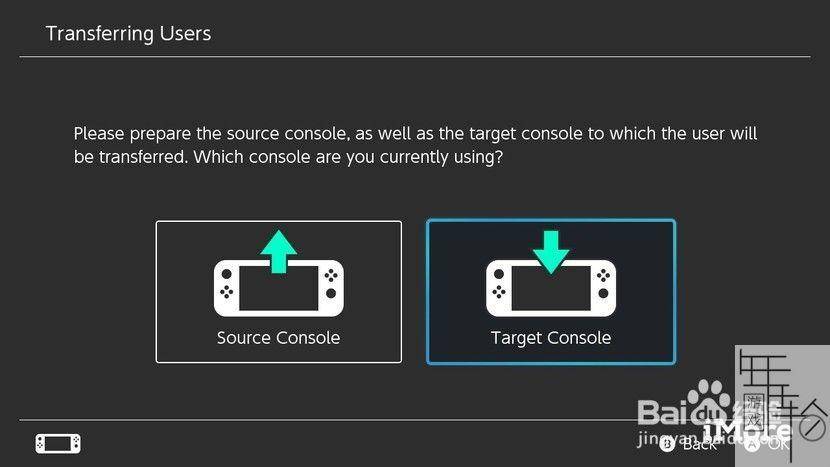
9
7.选择登录。
8.选择您首选的登录方法。
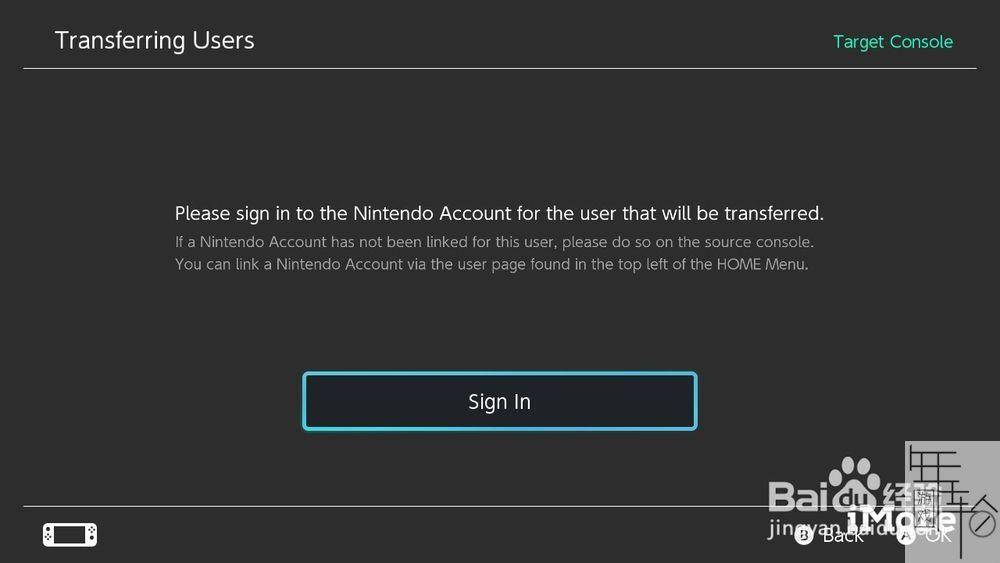
10
9.输入您的登录凭据。
10.选择登录。
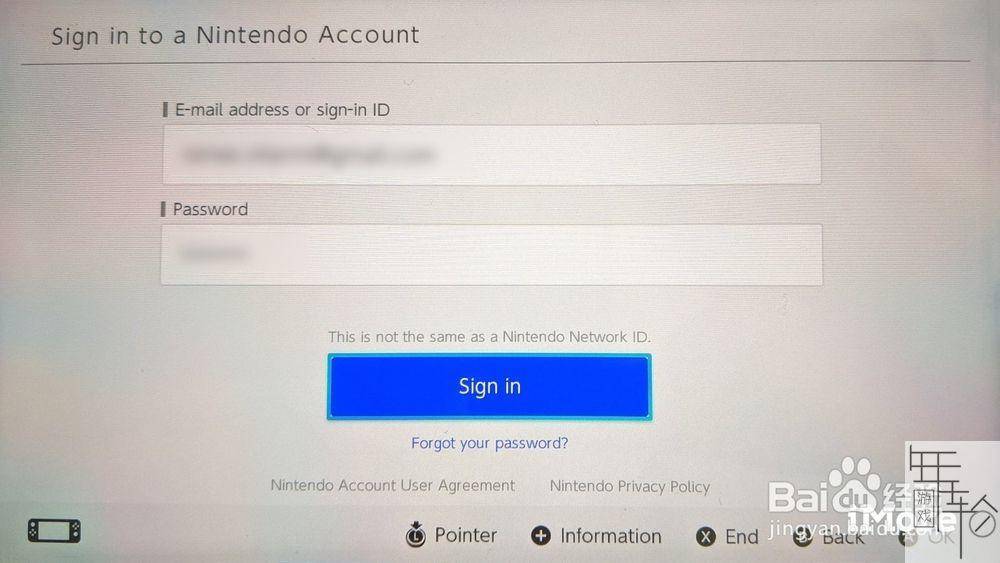
11
11.选择下一步。
12.您将看到此屏幕。现在该回到旧的Switch了。
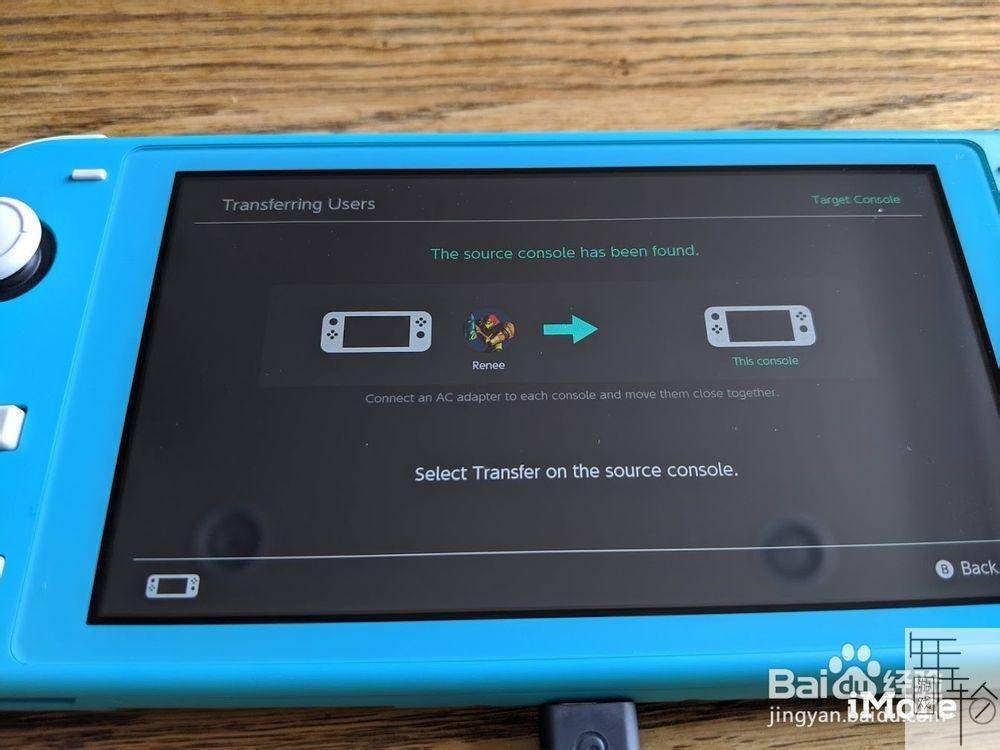
12
步骤3:在旧的Switch上结束进程
此时,旧的Switch应该开始与新的Switch对话以启动传输。拿起旧的Switch完成此过程。
1.选择传输开始数据传输。
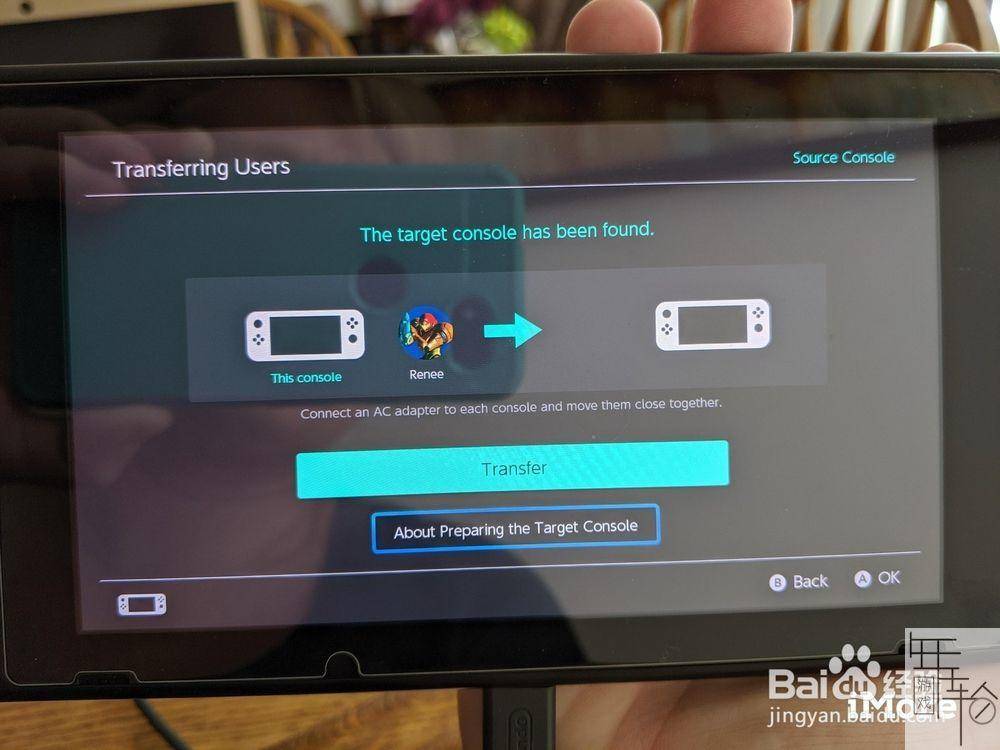
13
2.等待传输完成。完成传输可能需要一些时间,具体取决于您在旧Switch上存储的数据量。

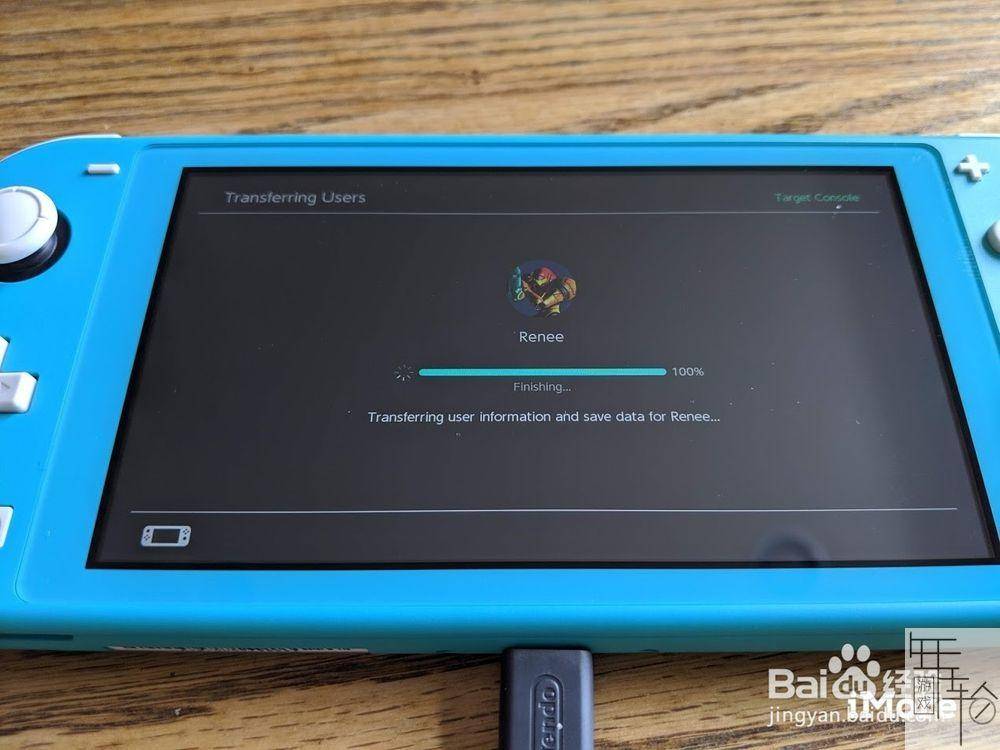
14
3.传输完成后,在两台设备上选择结束。
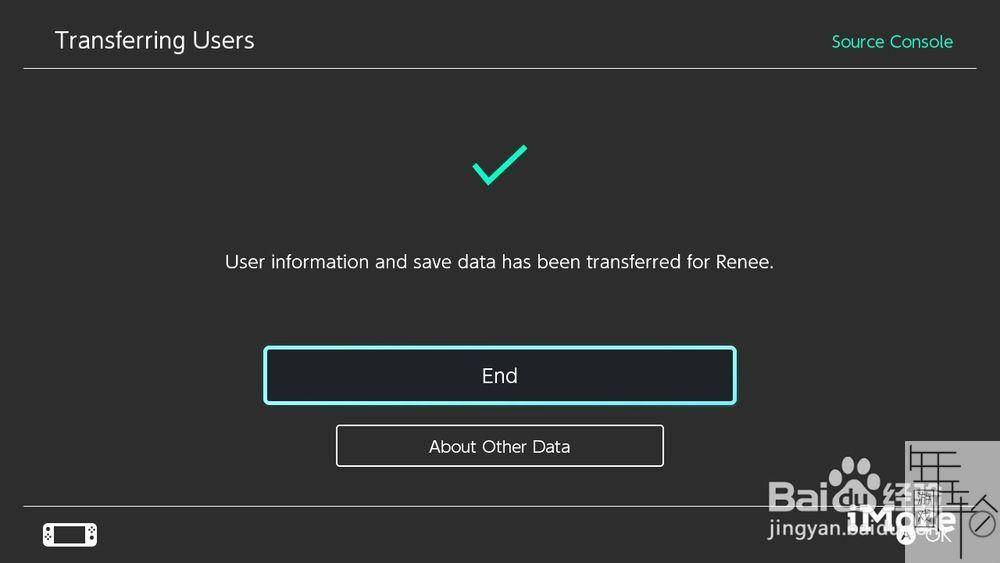
END
注意事项
转移前需要知道的事项 您将需要新旧Switch控制台来执行转移。 新旧交换机都需要连接到同一Wi-Fi网络。 新旧交换机都需要连接到交流适配器。 新旧Switch的固件都必须为9.0或更高版本(如果您仍在3.0版中并且想要越狱Switch则不要这样做)。 旧的Switch必须具有一个关联的Nintendo帐户。
新的Switch 尚未链接到您要从其传输数据的同一Nintendo帐户(您将在传输过程中连接到新的Switch)。 新的Switch 不能设置超过七个用户(Switch的用户限制为八个)。 新的交换机必须具有足够的内部存储空间来支持新数据。 传输完成后,数据将不再位于旧的Switch上。您不能同时拥有两者。 屏幕截图和视频捕获不会被传输。他们将留在旧的Switch上。
以上就是自学君游戏整理的关于Switch数据怎么传到另一台设备相关内容啦~